Win7 dxgmms1.sys蓝屏解决方法
有很多Win7系统用户都遇到了dxgmms1.sys蓝屏的问题,不过呢终究还是没有解决,只有重装系统。下面小编分享下关于dxgmms1.sys是什么文件,为什么会导致dxgmms1.sys蓝屏并分享下如何解决。
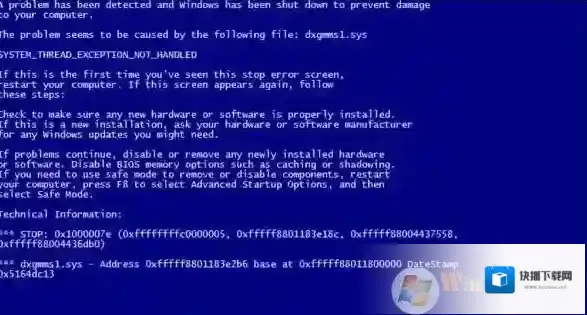
Windows7显卡驱动
首先:dxgmms1.sys是什么驱动?dxgmms1.sys是显卡驱动相关的文件,所以蓝屏和你的显卡驱动有关。解决方法如下:1、所以如果每次蓝屏都与该文件有关,那么请根据显卡型号,重新下载并安装适用于Windows 7的显卡驱动试试。尽量别装测试版本,要装通过微软认证的正式版;2、也可以使用驱动精灵等软件把显卡驱动先卸载然后重装安装显卡驱动;3、简而言之就是安装独显驱动的时候,要按操作系统提示按步骤重启,否则点背的话就会蓝屏,就像我一样。重新安装系统的时候先让WIN7系统安装驱动,然后按提示重启,再安装独显驱动,最后重启,就不会出现蓝屏了。显然,这些问题可能由显卡驱动安装过程中重启系统不当造成的。微软表示:“当用户在混合图形技术系统中安装第三方显卡驱动时,如果系统未按要求进行重启,那么Bugcheck3B检查将导致相关问题的出现。”微软建议用户按照显卡驱动要求执行安装操作,未执行重启操作可能会导致系统出现黑屏和蓝屏错误。微软称:“在混合图形技术系统中卸载和重装第三方显卡驱动时,一定要确认重启操作系统。这样就可以避免因系统不稳定而进行的Bugcheck检查。”
Windows7软件相关内容
-

-
无法加载用户配置文件,不能登录到桌面修复方法
最近有朋友遇到系统无法启动到桌面,出现错误提示:user profile service服务未能登陆,无法加载用户配置文件的问题,由于不知道如何解决,很多用户可能选择了重装系统,导致软件丢失,数据没了造成了很大的损失,而小编针对该故障分享的方法,不需...2025-10-01 -

-
任务栏假死,任务栏装死怎么解决?任务栏点不动啊!
任务栏是我们使用电脑时使用频率非常高的功能,那么有时在用电脑的过程中遇到任务栏假死,和任务栏装死怎么办呢?这时我们鼠标点击基本是没有反应的,下面小编整理了一些解决任务栏假死的方法,希望能帮助到各位。 Windows7任务栏假死 解决方法如下:如果是W...2025-09-27 -
正确原因和解决方法
在使用电脑的时候,有的朋友经常会发现右下角弹出“windows延缓写入失败”的提示:Windows无法为XXX文件保存数据,数据已丢失的问题,通常遇到这样的问题还会有一些软件不能工作,文件无法保存还有一些莫名奇妙的错误,那么要如何解决呢?下面小编给大...2025-09-26 -

-

-

-
小编教你电脑桌面图标有蓝色阴影怎么去掉
方法一:针对win7 1、右键单击桌面的“计算机”,弹出窗口选择“属性”; Windows7属性 2、弹出属性对话框中选择“高级系统设置”,如图: Windows7性能 3、弹出的高级选项卡中,性能栏目,选择设置;www.winwin7.com Wi...2025-09-27 -
Win7开机时系统提示Windows已遇到关键问题一分钟后自动重新启动怎么解决
Windows7可以用 具体解决方法介绍: 1、把电脑右下角网络断开。 按下“WIN+R” 打开“运行”命令窗口。 Windows7命令提示符 2、在里面双击,输入“cmd”命令 按回车键“Enter”打开管理员窗口。 或者点击左下角“开始”--找到...2025-10-01



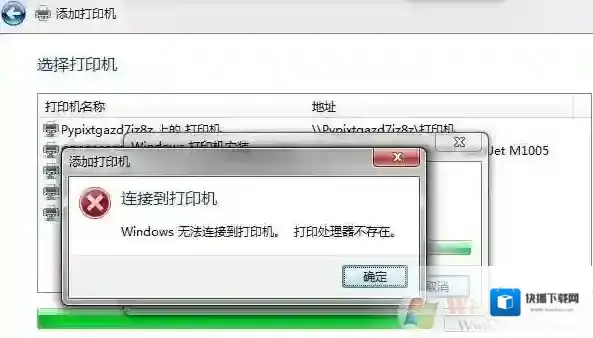
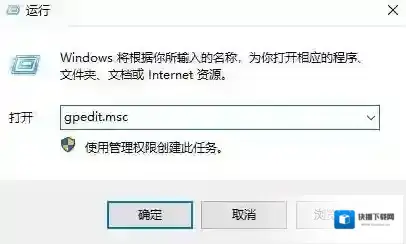

发表回复
评论列表 ( 0条)